Hoe om foto`s te wysig en sny op `n iPhone, iPod en iPad
Hierdie wikiHow artikel sal jou leer hoe om `n foto op `n iOS-toestel te sny en te wysig, wat die iPhone, iPad en iPod touch insluit.
stappe
Deel 1
Sny `n foto

1
Maak foto`s oop. Dit is `n wit aansoek met `n veelkleurige speldwiel wat gewoonlik op die tuisskerm voorkom.

2
Klik op `n album Jy moet hier verskeie albums hê, soos "Reel", "Gunstelinge", "Mense" en "Plekke".

3
Klik op `n foto wat jy wil wysig. Dit sal die foto byna in volle skerm vergroot.

4
Klik op die knoppie
Iphonephotoeditbutton.jpg" klas ="beeld ligkas">
om die wysigingsopsies oop te maak. Dit is onderaan die skerm aan die linkerkant van die asblik-ikoon.
5
Klik op die knoppie
Iphonephotocropbutton.jpg" klas ="beeld ligkas">
om die uitkieslys oop te maak. Dit is in die onderste linkerkant van die skerm regs van die opsie kanselleer.
6
Sny die foto uit Hier is 2 maniere om die foto te sny:
Iphonephotoaspectratiobutton.jpg" klas ="beeld ligkas">
onder in die skerm om `n lys van verstekformate te sien soos vierkante of 09:16. As u op `n voorafbepaalde formaat klik, sal dit op u foto toegepas word.
7
Klik op OK Dit is geleë in die onderste regterhoek van die skerm. Dit sal die veranderinge stoor en die fotoredigeerder verlaat.
Deel 2
Wysig `n foto

1
Klik op die knoppie
Iphonephotoeditbutton.jpg" klas ="beeld ligkas">
om die wysigingsopsies oop te maak. Dit is geleë aan die linkerkant van die vullisikoon.
2
Klik op die knoppie
Iphonewandbutton.jpg" klas ="beeld ligkas">
geleë in die regter boonste gedeelte van die skerm om die geselekteerde foto outomaties te verlig. Dit sal outomaties die beligtingsvlakke, kontras en ander foto-instellings verstel om dit meer visueel gebalanseerd te maak.
3
Klik op die knoppie
Iphonefilterbutton.jpg" klas ="beeld ligkas">
in die onderste linkerkant van die skerm om die filterkieslys oop te maak. Deur op `n filter te klik, sal dit op die foto toegepas word.
4
Klik op die knoppie
Iphoneadjustbutton.jpg" klas ="beeld ligkas">
regs van die "Filters" knoppie om verskillende verligting opsies te verander:
5
Klik op die pyltjie af na regs van `n verligting. Dit sal sy onderskeie spyskaart oopmaak - van hier af sal jy op `n addisionele aspek kan kliek (byvoorbeeld, blootstelling), druk en sleep `n skuif na links of regs om die teenwoordigheid van `n aspek in die foto te verhoog of te verminder en klik dan op ☰ aan die regterkant van die skerm (hierbo OK) om terug te keer na die beligting opsies.

6
Klik op Maak Dit is geleë in die onderste regterhoek van die skerm. Dit sal jou terugbring na die wysigingsblad.

7
Druk op ⋯. Dit is die "Meer" -knoppie en dit is regs van die "Instellings" -knoppie onderaan die skerm.

8
Klik op Merk. Dit sal verskyn as `n opspring naby die onderkant van die skerm. Die nasien sal jou toelaat om in die foto te teken en legendes by te voeg.

9
Voltooi die redigering van die foto. As jy klaar is met die verandering van die aspekte van die foto wat jy wil verander, kliek op OK in die onderste regterhoek van die skerm. Dit sal die veranderinge stoor en die koppelvlak van die fotoredigeerder sluit.
wenke
- U kan ongewenste veranderings terugbring deur die gewysigde foto te open, te klik op die skuifbalk onderaan die skerm en op te klik Keer terug na die oorspronklike in die onderste regterhoek van die skerm.
Deel op sosiale netwerke:
Verwante
 Hoe om foto`s by die fotografiese rol op `n iPhone te voeg
Hoe om foto`s by die fotografiese rol op `n iPhone te voeg Hoe om die foto`s op Facebook te wysig
Hoe om die foto`s op Facebook te wysig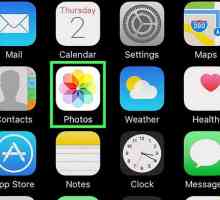 Hoe om teks by `n foto op `n iPhone te voeg
Hoe om teks by `n foto op `n iPhone te voeg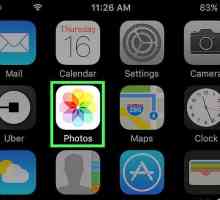 Hoe om foto`s op `n iPhone oop te maak
Hoe om foto`s op `n iPhone oop te maak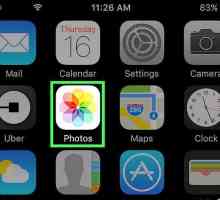 Hoe om `n foto by `n album op `n iPhone te voeg
Hoe om `n foto by `n album op `n iPhone te voeg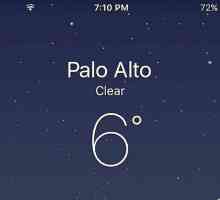 Hoe om die skerm vas te vang met `n iPhone
Hoe om die skerm vas te vang met `n iPhone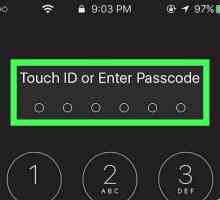 Hoe om iPhone, iPad en iPod Touch programme te sluit
Hoe om iPhone, iPad en iPod Touch programme te sluit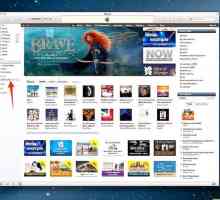 Hoe om foto`s op `n iPad te plaas
Hoe om foto`s op `n iPad te plaas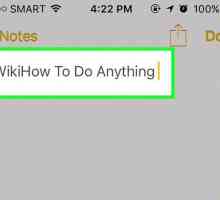 Hoe om te kopieer en plak op iPhone, iPad of iPod Touch
Hoe om te kopieer en plak op iPhone, iPad of iPod Touch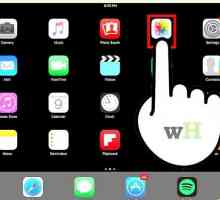 Hoe om fotoalbums op `n iPad te skep
Hoe om fotoalbums op `n iPad te skep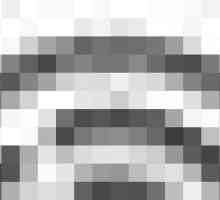 Hoe om foto`s van jou iPhone na `n rekenaar af te laai
Hoe om foto`s van jou iPhone na `n rekenaar af te laai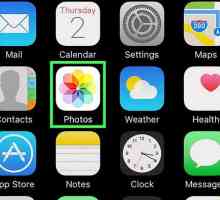 Hoe om op `n foto van die iPhone te teken
Hoe om op `n foto van die iPhone te teken Hoe om lêers uit te vee op `n iPod Touch
Hoe om lêers uit te vee op `n iPod Touch Hoe om beelde uit streaming-foto`s te verwyder
Hoe om beelde uit streaming-foto`s te verwyder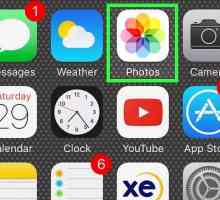 Hoe om rooi oë van foto`s op iPhone, iPod en iPad te verwyder
Hoe om rooi oë van foto`s op iPhone, iPod en iPad te verwyder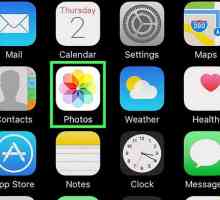 Hoe om al die foto`s van `n iPhone te verwyder
Hoe om al die foto`s van `n iPhone te verwyder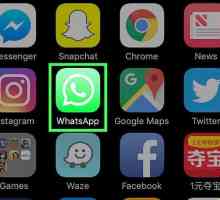 Hoe om GIF op WhatsApp op `n iPhone te stuur
Hoe om GIF op WhatsApp op `n iPhone te stuur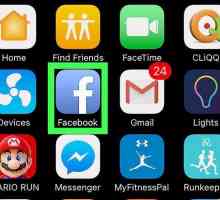 Hoe om jou private Facebook-profielfoto op iPhone en iPad te maak
Hoe om jou private Facebook-profielfoto op iPhone en iPad te maak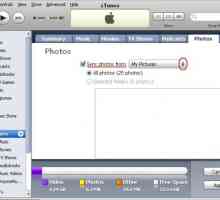 Hoe om `n plakpapier op jou iPhone of iPod Touch te plaas
Hoe om `n plakpapier op jou iPhone of iPod Touch te plaas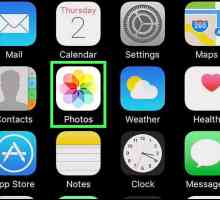 Hoe om al die foto`s op `n iPhone te kies
Hoe om al die foto`s op `n iPhone te kies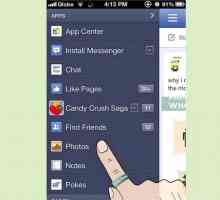 Hoe om foto`s op Facebook op Facebook te laai deur die Facebook-aansoek vir IPhone te gebruik
Hoe om foto`s op Facebook op Facebook te laai deur die Facebook-aansoek vir IPhone te gebruik
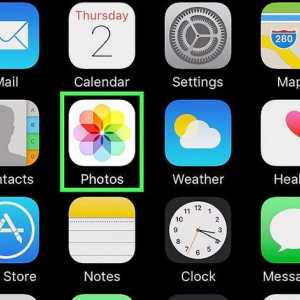 Hoe om teks by `n foto op `n iPhone te voeg
Hoe om teks by `n foto op `n iPhone te voeg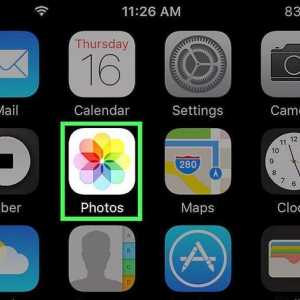 Hoe om foto`s op `n iPhone oop te maak
Hoe om foto`s op `n iPhone oop te maak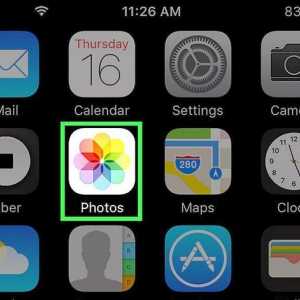 Hoe om `n foto by `n album op `n iPhone te voeg
Hoe om `n foto by `n album op `n iPhone te voeg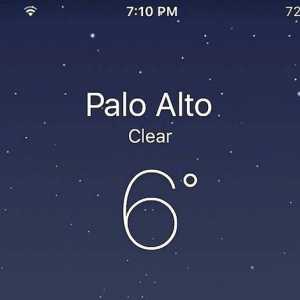 Hoe om die skerm vas te vang met `n iPhone
Hoe om die skerm vas te vang met `n iPhone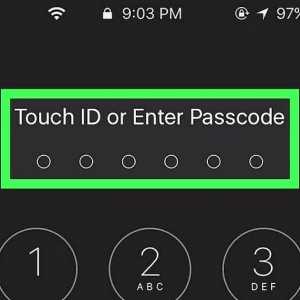 Hoe om iPhone, iPad en iPod Touch programme te sluit
Hoe om iPhone, iPad en iPod Touch programme te sluit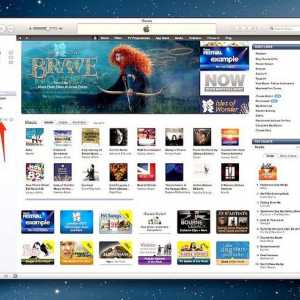 Hoe om foto`s op `n iPad te plaas
Hoe om foto`s op `n iPad te plaas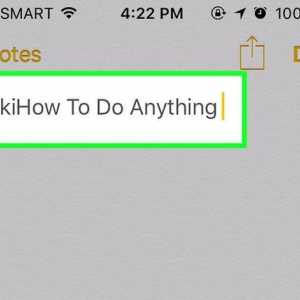 Hoe om te kopieer en plak op iPhone, iPad of iPod Touch
Hoe om te kopieer en plak op iPhone, iPad of iPod Touch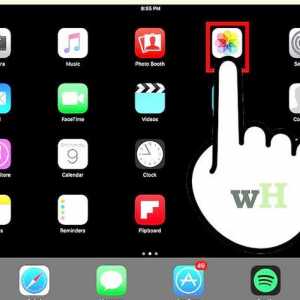 Hoe om fotoalbums op `n iPad te skep
Hoe om fotoalbums op `n iPad te skep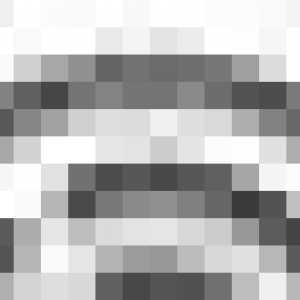 Hoe om foto`s van jou iPhone na `n rekenaar af te laai
Hoe om foto`s van jou iPhone na `n rekenaar af te laai